Xbox One ist eine der eigenständigen Xbox-Konsolen, die 4K-Gaming mit besseren Funktionen als andere Geräte unterstützen. Einige Benutzer sehen Fehler 0x803f800e auf Xbox One beim Starten von Spielen darauf. Sehen wir uns an, wie wir den Fehler beheben und in den Spielmodus gelangen können.
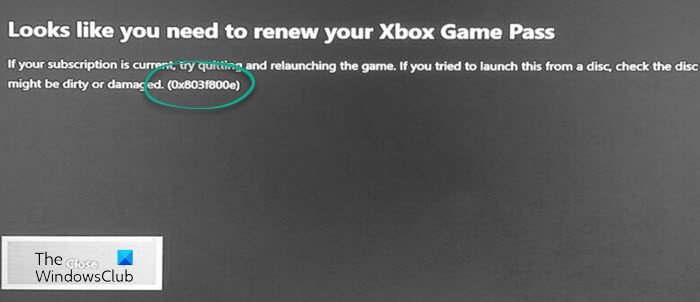
Wir sehen die folgende Fehlermeldung, wenn wir den Fehlercode 0x803f800e sehen:
Sieht so aus, als müssten Sie Ihren Xbox Game Pass erneuern. Wenn Ihr Abonnement aktuell ist, versuchen Sie, das Spiel zu beenden und neu zu starten. Wenn Sie versucht haben, es von einer CD zu starten, überprüfen Sie die CD – sie könnte verschmutzt oder beschädigt sein. (0x803f800e)
Beheben Sie den Xbox One-Fehler 0x803f800e
Wenn beim Starten eines zuvor gekauften Spiels oder einer Disc auf der Xbox One der Fehler 0x803f800e angezeigt wird, können Ihnen die folgenden Lösungen bei der Behebung des Problems helfen.
- Überprüfen Sie den Xbox-Status
- Überprüfen Sie den Abonnement- oder Kaufstatus
- Starten Sie Ihre Xbox One-Konsole neu
- Abmelden und erneut anmelden
- Überprüfen Sie die Disc auf Schäden
- Xbox-Support kontaktieren
Lassen Sie uns auf die Details jeder Methode eingehen und das Problem beheben.
1]Überprüfen Sie den Xbox-Status
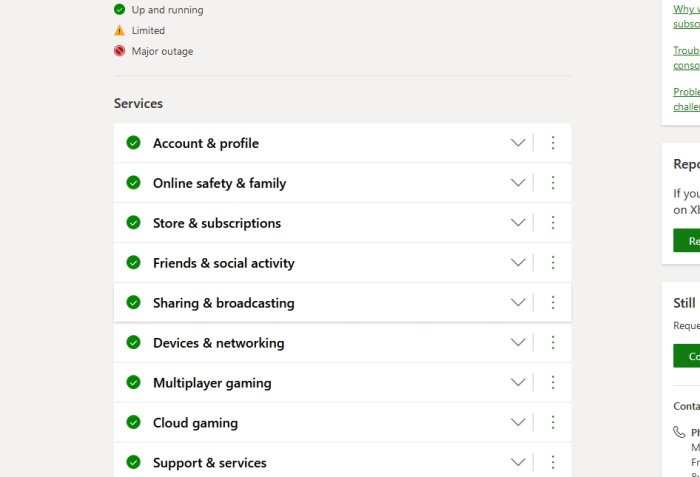
Wenn es ein Problem mit den Xbox-Servern gibt, können Sie nichts tun. Sie können sich nicht anmelden, Spiele spielen usw. Sie müssen warten, bis sie wieder verfügbar sind, um die Xbox-Dienste wieder normal nutzen zu können. Möglicherweise wird der Fehler 0x803f800e aufgrund eines Problems mit den Xbox-Servern angezeigt. Überprüfen Sie den Xbox-Status und warten Sie, bis die Probleme behoben sind.
2]Überprüfen Sie den Abonnement- oder Kaufstatus
Der Fehler 0x803f800e tritt normalerweise bei Benutzern mit Xbox Game Pass oder Abonnenten auf. Stellen Sie sicher, dass Ihr Abonnement aktiv ist, um das Problem zu beheben und die von Ihnen gekauften Spiele zu spielen.
So überprüfen Sie den Abonnementstatus auf Xbox:
- Melden Sie sich bei account.microsoft.com an
- Gehe zu Abonnements und wählen Sie Alle Abonnements anzeigen
- Sehen Sie sich die Abonnements an und prüfen Sie, ob das Gold- oder Game Pass-Abonnement noch aktiv ist. Wenn es nicht aktiv ist, klicken Sie auf Verwalten um es zu erneuern.
3]Starten Sie Ihre Xbox One-Konsole neu
Einer der einfachen Tricks, um Probleme mit der Elektronik zu lösen, besteht darin, sie neu zu starten. Fahren Sie die Xbox One-Konsole vollständig herunter und starten Sie sie erneut. Starten Sie dann das Spiel und prüfen Sie, ob das Problem weiterhin besteht.
4]Abmelden und erneut anmelden
Melden Sie sich über die Kontoeinstellungen von Ihrer Xbox One-Konsole ab und melden Sie sich erneut mit den Microsoft-Anmeldeinformationen an, für die Sie Xbox-Abonnements haben. Bevor Sie sich erneut anmelden, schalten Sie die Xbox One-Konsole einfach aus und wieder ein, indem Sie alle Kabel von der Konsole und den Steckdosen trennen, einige Sekunden warten und sie dann wieder anschließen. Schalten Sie dann die Xbox One ein und melden Sie sich mit Ihren Anmeldeinformationen an.
5]Überprüfen Sie die Disc auf Schäden
Wenn beim Versuch, das Spiel von der CD zu starten, der Fehler auftritt, müssen Sie die physische CD untersuchen und prüfen, ob sie in einwandfreiem Zustand ist und keine Kratzer oder Beschädigungen aufweist. Wischen Sie die CD einfach mit einem weichen Tuch ab, das keine Kratzspuren hinterlässt, und versuchen Sie es erneut. Wenn die CD nicht funktioniert, müssen Sie eine neue kaufen, um das Spiel spielen zu können.
6]Xbox-Support kontaktieren
Wenn alle oben genannten Lösungen den Fehler 0x803f800e nicht beheben, müssen Sie sich an den Xbox-Support wenden. Dieser hilft Ihnen bei der Behebung des Problems und hilft Ihnen, die Xbox One-Konsole wieder zum Spielen zu verwenden.
Lesen Sie auch: Xbox-Fehler 0x97DD001E beim Herstellen einer Verbindung mit Xbox Live
Wie behebe ich meinen Xbox-Kauffehler?
Wenn Sie auf der Xbox Kauffehler feststellen, müssen Sie zunächst überprüfen, ob die Zahlung eingegangen ist, und dann den Kaufstatus auf Ihrer Xbox prüfen. Warten Sie einige Stunden und prüfen Sie, ob der Kauf in Ihrem Konto angezeigt wird. Wenn nicht, melden Sie sich von Ihrer Xbox ab, melden Sie sich erneut an und überprüfen Sie die Käufe. Wenn sich der Status nicht ändert, wenden Sie sich an den Xbox-Support, der Ihnen bei der Behebung des Problems hilft.
Was tun, wenn die Xbox anzeigt, dass die Disc verschmutzt oder beschädigt ist?
Wenn Xbox anzeigt, dass die Disc verschmutzt oder beschädigt ist, müssen Sie die Disc physisch untersuchen und prüfen, ob sie Kratzer aufweist. Wenn keine Kratzer vorhanden sind, reinigen Sie sie mit einem weichen Tuch, das keine Kratzer hinterlässt.
Verwandte Artikel: So beheben Sie den Xbox-Fehlercode 0x800c000B.






